Mail kann nicht abgerufen werden – Die Verbindung zum Server ist fehlgeschlagen
Nur für den Fall, dass wir es vergessen, Ihr iPhone ist im Grunde ein Kommunikationsgerät. Es kann so viel mehr, dass man leicht die Tatsache aus den Augen verliert, dass der Hauptzweck Ihres Telefons die Kommunikation ist. E-Mail ist ein Teil davon. Es ist großartig, dass Sie E-Mails auf Ihrem Telefon schnell abrufen und beantworten können, während Sie auf Ihren nächsten Termin warten, auf das Servieren einer Mahlzeit oder ähnliches. Besonders frustrierend ist es dann, wenn das E-Mail-System irgendwie ausfällt. Diese Nachricht! Hast du diese Nachricht gesehen?
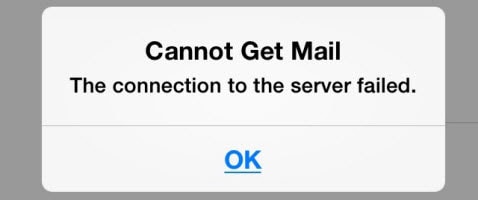
Cannot Get Mail – Die Verbindung zum Server ist fehlgeschlagen
In mehr als einem Jahrzehnt seit Beginn unseres Geschäfts bestand der gemeinsame Hauptzweck von Wondershare, den Herausgebern von DrFoneTool und anderer Qualitätssoftware, darin, die Bedürfnisse unserer Kunden an die erste Stelle zu setzen und zu versuchen, ihnen auf jede erdenkliche Weise zu helfen. Wir hoffen, dass Sie unten etwas finden, das Sie beim E-Mail-Versand glücklich macht.
Jetzt hat Apple offiziell iOS 12 Beta veröffentlicht. Hier finden Sie alles, was Sie über die Aktualisierung auf iOS 12 und die häufigsten Probleme wissen möchten iOS 12 Probleme.
Teil 1: Wie man das Problem löst
Dieses Problem tritt normalerweise auf, wenn Microsoft Exchange einen Fehler für Benutzer erzeugt, die ihre E-Mails abrufen. Seit der Einführung des iPhone 4s im Jahr 2022, dann mit iOS 6 ein Jahr später, ist der Fehler zu einem zunehmenden Problem geworden. Nachfolgend finden Sie einige Ideen, wie Sie das Problem lösen können.
Denken Sie daran, bevor Sie iPhone-Probleme lösen Sichern Sie iPhone-Daten in iTunes zuerst.
Lösung 1. Entfernen der Konten und erneutes Eingeben der Passwörter
Dies ist eine einfache Lösung, die kein großes technisches Know-how erfordert, sich aber oft als effektiv erweist, um Probleme zu lösen. Folgen Sie einfach den Schritten.
Angenommen, Sie haben nur ein E-Mail-Konto, besteht der erste Schritt darin, sicherzustellen, dass Sie sich den Benutzernamen und das Passwort notieren.
Das Folgende ist je nach verwendeter iOS-Version etwas anders, aber tippen Sie auf Ihrem Telefon selbst auf Einstellungen > E-Mail > Konto. Tippen Sie auf das Konto, wenn Sie den Bildschirm nach unten scrollen, gibt es eine große, rote Schaltfläche „Löschen“. Klicken Sie auf die Schaltfläche und navigieren Sie dann zurück zum Bildschirm „Konten“.
Gehen Sie nun durch den Vorgang des Hinzufügens Ihres E-Mail-Kontos (ob Gmail, Hotmail, Yahoo … oder was auch immer), geben Sie Ihren Benutzernamen und Ihr Passwort ein und richten Sie das Konto erneut ein.
Wir haben diese Technik schon oft angewendet. Wir haben festgestellt, dass diese wenigen einfachen Schritte, ein E-Mail-Konto zu entfernen und es dann neu zu installieren, oft Abhilfe schaffen.

Dies ist möglicherweise ein vertrauter Bildschirm.
Sie könnten diese nützlich finden:
- [Gelöst] Kontakte sind von meinem iPhone iPad verschwunden
- Was tun, bevor Sie Ihr altes iPhone verkaufen?
- So übertragen Sie Videos vom Mac auf das iPhone X/8/7/6S/6 (Plus)
Lösung 2. iOS aussortieren
Manchmal ist es nicht wirklich ein Problem mit Ihrer E-Mail, sondern ein Problem mit dem Betriebssystem, also iOS, das zu der gefürchteten Meldung führt: „Mail kann nicht abgerufen werden – die Verbindung zum Server ist fehlgeschlagen“. Warum gibt dir diese Nachricht so ein mulmiges Gefühl?
Hier können unsere Tools zu Ihrer Rettung kommen. Sie können verwenden DrFoneTool – Systemreparatur um das Systemproblem zu beheben.

DrFoneTool – Systemreparatur
Beheben Sie die Probleme „Mail kann nicht abgerufen werden – die Verbindung zum Server ist fehlgeschlagen“ ohne Datenverlust
- Seien Sie schnell, einfach und zuverlässig.
- Beheben Sie verschiedene iOS-Systemprobleme wie z Im Wiederherstellungsmodus stecken, weißes Apple Logo, schwarzer Bildschirm, Schleife beim Start usw.
- Beheben Sie andere Probleme mit Ihrer wertvollen Hardware, zusammen mit iTunes-Fehlern, wie z Fehler 4005, Fehler 14, iPhone Fehler 53, Fehler 1009, iTunes Fehler 27Und vieles mehr.
- Funktioniert für alle Modelle von iPhone, iPad und iPod touch.
- Vollständig kompatibel mit dem neuesten iOS 15.
Wenn Sie detailliertere Anweisungen sehen möchten, können Sie die sehen DrFoneTool – Systemreparaturanleitung hier . Wir sind jedoch zuversichtlich, dass unser DrFoneTool-Toolkit so gut und so einfach zu bedienen ist, dass Sie der unten beschriebenen vertrauten Routine ohne allzu große Hilfe folgen können.
Lösung 3. Ändern Sie die Microsoft Exchange-Sicherheitseinstellungen
Dies ist eine sehr technische Lösung. Es kann durchaus sein, dass Sie nicht einmal Active Directory auf Ihrem Computer installiert haben. Folgen Sie dem Link unten, um zu entscheiden, ob Sie es installieren möchten.
Active Directory: https://www.technipages.com/windows-install-active-directory-users-and-computers
Der Benutzer muss die Einstellungen des Servers ändern, mit dem das Telefon eine Verbindung herzustellen versucht.
- Schritt 1. Greifen Sie auf das Active Directory der Benutzer und Computer zu
- Schritt 2. Klicken Sie auf Ansicht > Erweiterte Funktionen
- Schritt 3. Klicken Sie mit der rechten Maustaste auf das E-Mail-Konto und wählen Sie Eigenschaften
- Schritt 4. Wählen Sie Sicherheit > Erweitert
- Schritt 5. Wählen Sie „Vererbbare Berechtigungen“. Dadurch wird der Vorgang vollständig beendet.
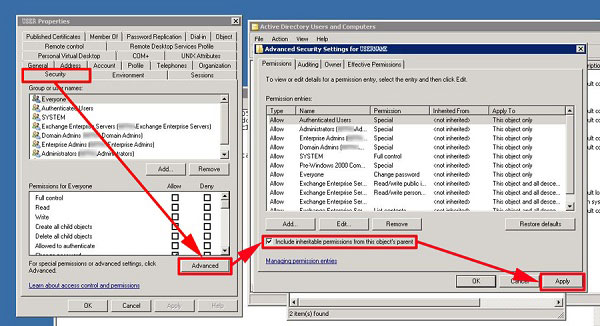
Manche Leute lieben so etwas – wenn es nichts für Sie ist, gehen Sie am besten weg.
Sehr wahrscheinlich wird diese Lösung funktionieren. Scheuen Sie sich jedoch nicht, es zuzugeben, wenn Sie es nicht versuchen möchten. Die nächste Lösung ist viel einfacher.
Wenn Sie auf Voicemail-Probleme stoßen, können Sie auch in dieser Anleitung nachsehen Probleme mit nicht funktionierender iPhone-Voicemail beheben.
Lösung 4. Verschiedene Einstellungen und Lösungen
Dies geschieht alles direkt auf Ihrem Telefon, nur durch einfaches Klicken. Je nachdem, welche Version von iOS Sie verwenden, kann es geringfügige Unterschiede geben.
- Schritt 1. Gehen Sie zu „Einstellungen“, scrollen Sie nach unten und deaktivieren Sie „iCloud“.
- Schritt 2. Ändern Sie in den iCloud-Einstellungen Ihr Passwort.
- Schritt 3. Gehen Sie nun zu „Mail“ und löschen Sie Ihr Konto.
- Schritt 4. Als neues Konto für Ihre E-Mail einrichten. Wenn Sie dies tun, möchten Sie vielleicht die Synchronisierungsoption von „Tage“ auf „Keine Begrenzung“ ändern.
- Schritt 5. Tippen Sie als Nächstes auf Allgemein > Zurücksetzen > Netzwerkeinstellungen auf dem iPhone zurücksetzen.

Diesmal ist nichts zu knifflig.
Manchmal funktionieren die oben vorgeschlagenen Lösungen nicht. Wir geben jedoch nicht auf, die Arbeit zu erledigen!
Lösung 5
Eines der einfachen Dinge, die Sie tun können, ist immer, das iPhone neu zu starten. Nur manchmal wird dadurch eine vorübergehende Netzwerküberlastung beseitigt. Du kennst die Routine. Halten Sie einfach die „Sleep/Wake“-Taste gedrückt, bis der rote Schieberegler erscheint, wischen Sie dann, warten Sie eine Weile und schalten Sie das iPhone wieder ein.
Lösung 6
Es könnte eine gute Idee sein, Ihre Internetverbindung zu testen. Sie können einfach Ihren Browser öffnen und eine Suche durchführen, um die Verbindung zu testen. Wenn die Seite nicht mit angemessener Geschwindigkeit geladen wird, wenden Sie sich am besten an Ihren Internetdienstanbieter (ISP).
Es gibt andere Dienste, aber wir haben festgestellt, dass die App „Speedtest“ gut zum Testen der Verbindung geeignet ist. Einige Fakten, die Ihrer Meinung hinzugefügt werden, helfen normalerweise bei der Entscheidung, was zu tun ist.
Lösung 7
Ebenso werden Sie besser informiert, wenn Sie sich einfach eine Test-E-Mail zusenden. Es sollte sehr schnell ankommen, in Sekunden, sicherlich nicht länger als ein oder zwei Minuten. Wenn die E-Mail nicht ankommt, sollten Sie wahrscheinlich erneut mit dem technischen Support Ihres ISP sprechen.
Teil 2: Apple-Support-Community
Die Apple Support Community ist eine der besten Möglichkeiten, um Lösungen für eventuell auftretende Probleme zu erhalten. Der folgende Thread hatte bei unserer letzten Suche 71,000 Aufrufe erreicht.
Apple-Support-Community: https://discussions.apple.com/thread/4317951?tstart=0
Der Thread scheint häufig aktualisiert zu werden, was bedeutet, dass Benutzer aktuelles Wissen und Lösungen zu den Problemen erhalten können.
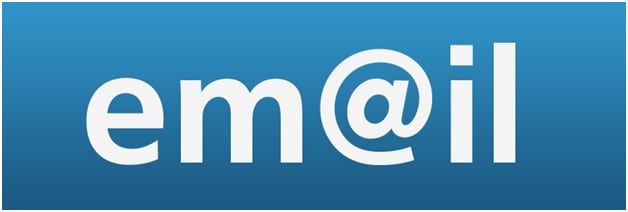
Sie sollten eine der oben genannten Methoden ausprobieren. Einige sind einfach und unkompliziert, und die Lösung für solche Probleme ist oft so einfach. Wir hoffen, dass wir helfen konnten.

DrFoneTool – Datenwiederherstellung (iOS)
3 Möglichkeiten, Daten von Ihrem iPhone wiederherzustellen!
- Stellen Sie Daten direkt vom iPhone, iTunes-Backup und iCloud-Backup wieder her.
- Stellen Sie Daten wieder her, die durch Löschen, Geräteverlust, Jailbreak, Upgrade von iOS 11/10 usw. verloren gegangen sind.
- Zeigen Sie selektiv alle gewünschten Daten in der Vorschau an und stellen Sie sie wieder her.
- Unterstützt ALLE iPhones, iPads, iPods und das neueste iOS 15.
Neueste Artikel

